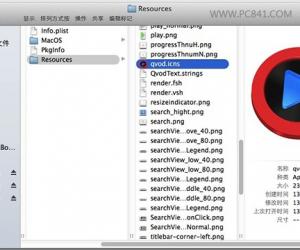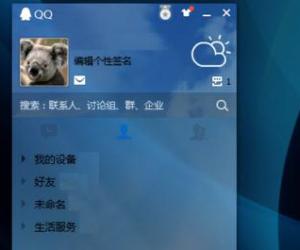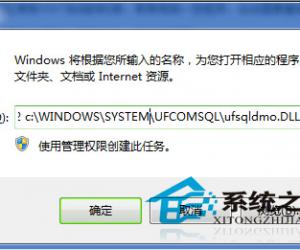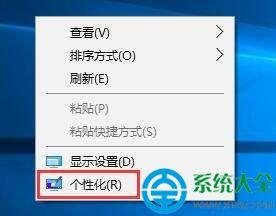使用IDM下载器的几点建议,值得一看!
发布时间:2019-06-13 17:30:45作者:知识屋
Internet Download Manager,即IDM下载器,这是一款颇受大众欢迎的下载工具,为了帮助新手入门,本文罗列了一些使用IDM下载器的小技巧,现在分享给大家,欢迎收藏分享。
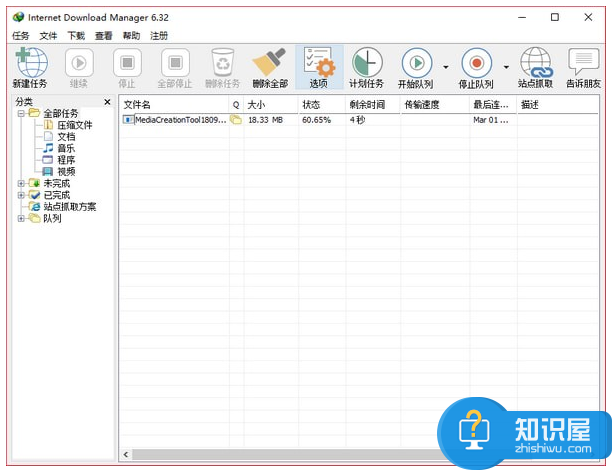
1、IDM被提示盗版后不能使用
如果Internet Download Manager被提示盗版,使用过程中会自动退出,我们可以通过【ALT+右键】来点击下载地址,不调用IDM下载。
2、关闭IEMonitor.exe进程
一般来说,IDM默认会启动两个进程,分别是“IDMan.exe”和”IEMonitor.exe”。IDMan.exe是主程序进程,不能关闭;IEMonitor.exe是监视IE内核浏览器点击事件的,可以关闭,在IDM菜单——下载——选项——常规——监视基于IE内核浏览器,把这里的勾去掉即可。
3、设置临时文件夹
IDM程序默认的临时文件夹是C盘,这样一来,就会占用C盘空间。多线程情况下,临时目录和保存目录设置在不同分区;单线程情况下,临时目录和保存目录设置在相同分区。方法:在IDM菜单——下载——选项——保存位置——临时文件夹。
4、备份IDM设置
每次重装系统,都要把IDM下载器重新设置一遍,很麻烦,能否备份保存IDM设置内容?IDM的设置是保存在注册表,只要把注册表导出,重装系统后再导入注册就行了。方法:运行【regedit】——【HKEY_CURRENT_USER\Software\DownloadManager】——【导出】。
5、关联浏览器
IDM一般都是默认关联浏览器,但也可能无法关联某些浏览器,我们可以自行设置。方法:下载——选项——添加浏览器——找到浏览器的主程序。
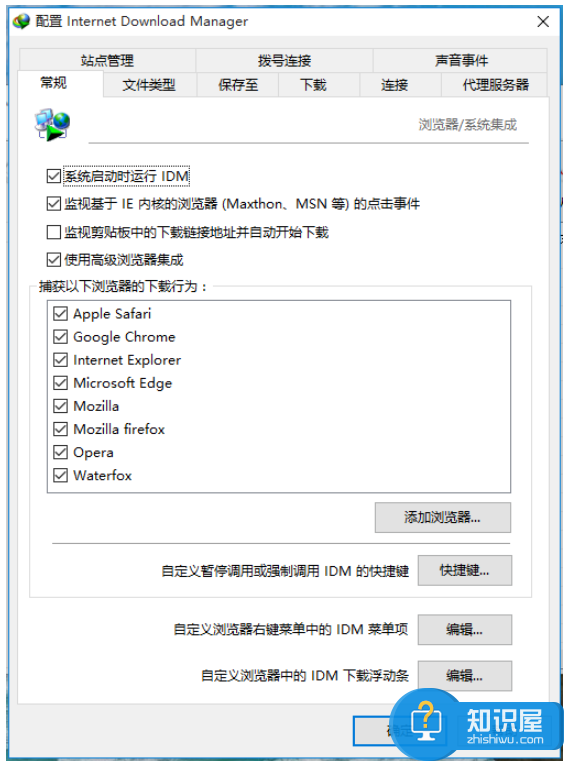
6、提示无效Chrome浏览器集成
很多朋友都遇到过这个问题,其实不是IDM的问题,是浏览器扩展没有安装好Chrome – 工具 – 扩展程序 – IDM Integration Module – 启用 如果没有发现IDM扩展,将IDM目录下的IDMGCExt.crx文件拖到扩展面板安装,提示恶意不能装的话就去chrome设置-高级-禁止安装恶意什么什么,将勾去掉应该可以装了。
7、用IDM边下载边播放视频
先把线程设置为1,然后下载,在C盘搜索名为DwnlData的文件夹,这里存放了缓存(临时)文件,用播放器打开即可。XP系统中,该文件在C:\Documents and Settings\Administrator\Application Data\IDM\DwnlData里,亦可以使用系统变量,%AppData%\IDM\DwnlData。
如果你在使用IDM下载器时遇到了其他问题,可以参考本站提供的相关教程。
知识阅读
软件推荐
更多 >-
1
 一寸照片的尺寸是多少像素?一寸照片规格排版教程
一寸照片的尺寸是多少像素?一寸照片规格排版教程2016-05-30
-
2
新浪秒拍视频怎么下载?秒拍视频下载的方法教程
-
3
监控怎么安装?网络监控摄像头安装图文教程
-
4
电脑待机时间怎么设置 电脑没多久就进入待机状态
-
5
农行网银K宝密码忘了怎么办?农行网银K宝密码忘了的解决方法
-
6
手机淘宝怎么修改评价 手机淘宝修改评价方法
-
7
支付宝钱包、微信和手机QQ红包怎么用?为手机充话费、淘宝购物、买电影票
-
8
不认识的字怎么查,教你怎样查不认识的字
-
9
如何用QQ音乐下载歌到内存卡里面
-
10
2015年度哪款浏览器好用? 2015年上半年浏览器评测排行榜!